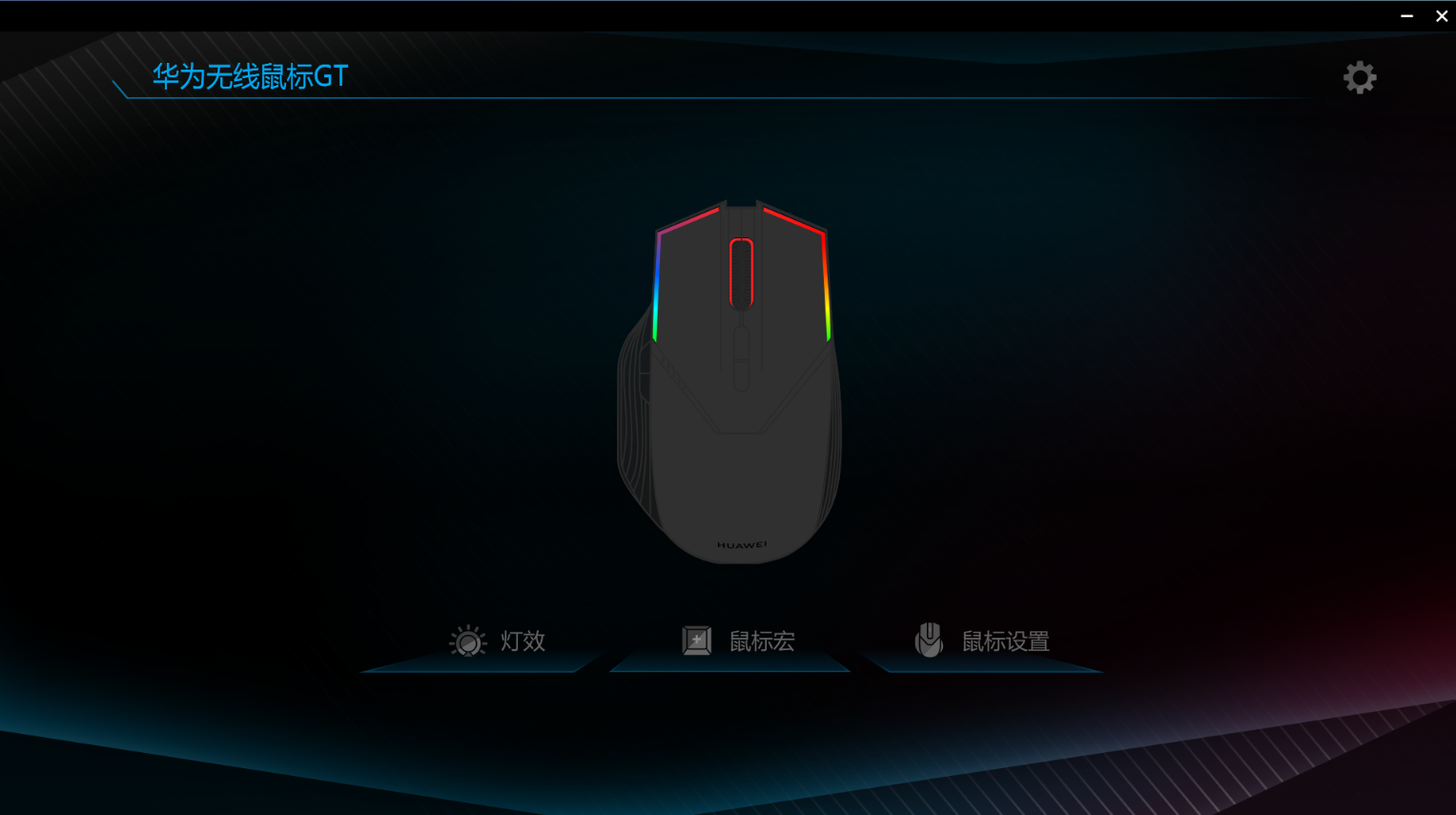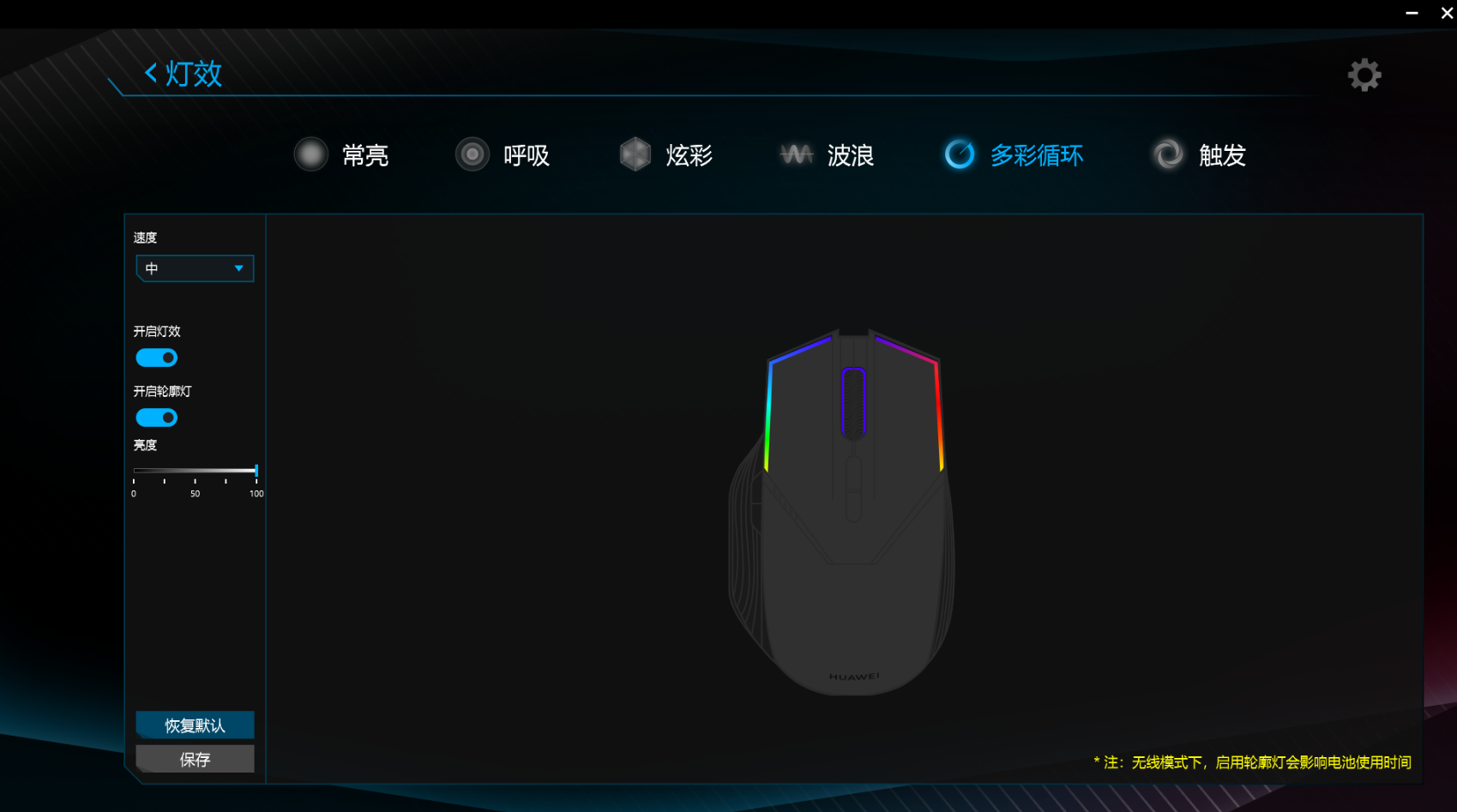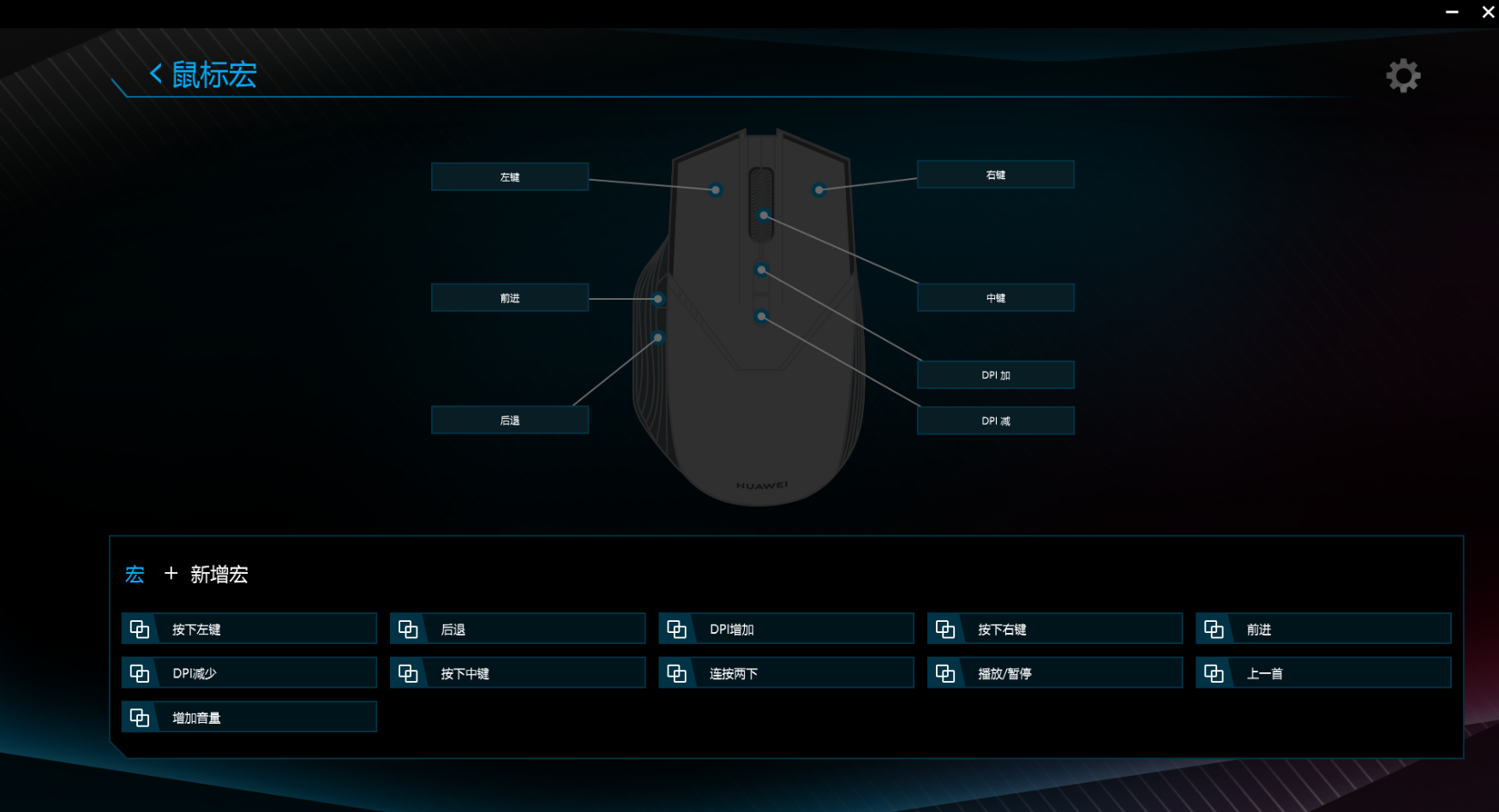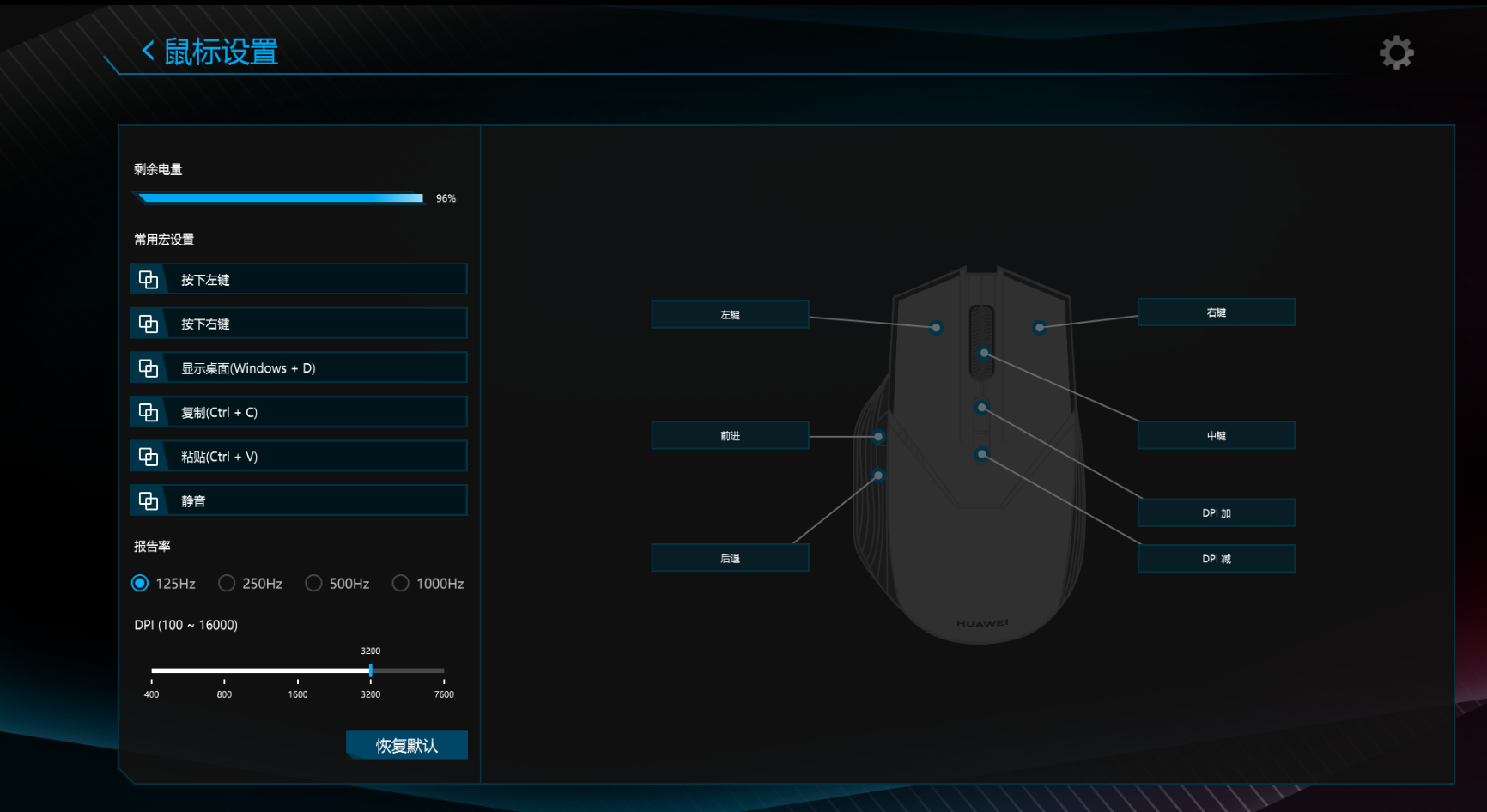如何使用华为无线鼠标 GT 应用设置鼠标功能:灯光效果、鼠标宏等 |
您所在的位置:网站首页 › 鼠标宏怎么设置怎么用 › 如何使用华为无线鼠标 GT 应用设置鼠标功能:灯光效果、鼠标宏等 |
如何使用华为无线鼠标 GT 应用设置鼠标功能:灯光效果、鼠标宏等
|
一、下载安装应用
计算机一般没有预置华为无线鼠标 GT 应用,当您将华为无线鼠标 GT 与 Windows 10 系统的计算机连接时,计算机的默认浏览器会自动跳转至华为消费者业务官网的产品介绍页面(如没有自动跳转,请访问华为消费者业务官网网址:https://consumer.huawei.com/cn/support/accessories/wireless-mouse-gt/),找到驱动下载,按界面提示下载安装应用。 其他系统的设备暂不支持安装华为无线鼠标 GT 应用,请您使用 Windows 10 系统的计算机安装。 二、通过应用进行鼠标 (灯效、宏等)设置华为无线鼠标 GT 应用可以对鼠标的灯效参数、鼠标宏以及鼠标其它参数进行设置,若鼠标有新的固件更新,也可以通过该应用进行固件升级。
开启轮廓灯会使鼠标功耗大很多,无线模式下会影响电池使用时间。 点击亮度下面的滑块,可以设置鼠标灯效的亮度,0~100 级可调,0 级灯效完全熄灭,100 级最亮。 可以点击左下角的恢复默认,将鼠标的灯效恢复为默认状态。 设置完成灯效后,需点击左下角的保存将灯效设置到鼠标中。
鼠标的七个按键必须有配置左键功能和右键功能,否则左键和右键不能被配置为其它功能。
点击应用软件右上角的设置图标,可以设置应用的语言、将鼠标还原成出厂设置、启用/关闭应用的自动更新、升级鼠标固件、查看应用软件的版本号,具体请按界面提示操作。
|
【本文地址】
今日新闻 |
推荐新闻 |